Урок на тему: "Упорядкування, пошук і фільтрування даних в MS Access"
Урок 21. Упорядкування, пошук і фільтрування даних.
Мета:
- формування предметних компетентностей сформувати уміння впорядковувати та фільтрувати дані в таблицях, організовувати пошук і заміну даних, використовувати фільтри;
-
формування ключових компетентностей:
- спілкування державною мовою: розуміння важливості чітких і лаконічних формулювань;
- інформаційно-цифрова компетентність: структурувати дані, визначати достатність даних для розв’язання задачі;
- уміння вчитися впродовж життя: організовувати та планувати свою навчальну діяльність;
- математична компетентність: встановлювати відношення між об’єктами бази даних;
- екологічна грамотність і здорове життя: знання правил техніки безпеки, адекватна оцінка користі й шкоди від роботи за комп’ютером, вміння організувати свій робочий час.
Очікувані результати: учень вміє впорядковувати дані в таблиці, виконувати пошук і заміну даних в полі таблиці, використовувати символи узагальнення для пошуку даних, застосовувати прості фільтри, фільтри по виділеному.
Обладнання: комп’ютери з підключенням до мережі Інтернет, із встановленою програмою MS Access, навчальна презентація.
Тип уроку: Комбінований.
Хід уроку
І. Організаційний етап
- привітання
- перевірка присутніх
- перевірка готовності учнів до уроку
Створення атмосфери психологічного комфорту (випадкове колесо «Передбачення на урок» - по черзі виходять до комп’ютера і «крутять» колесо передбачення).
Чим більше людина знає про те, що вже зроблено,
тим більше в її силах зрозуміти, що потрібно робити далі.
Бенджамін Дізраелі
(визначний британський державний та політичний діяч,
успішний письменник-романіст)
Вправа «Продовж речення»
- Впорядкований за певними правилами набір взаємопов’язаних даних називається... (база даних).
- Програмне забезпечення, яке призначене для створення бази даних, оновлення даних, що зберігаються в них, забезпечення зручного доступу до БД з метою перегляду й пошуку даних, називається … (системою керування базою даних (СКБД))
- Упорядковане зберігання даних потрібно для... (здійснення швидкого пошуку даних).
- Найпоширенішими моделями даних є... (ієрархічна, мережна, реляційна, об’єктно-реляційна).
- Ієрархічна модель даних визначає організацію даних у вигляді... (дерева).
- Модель, в якій у кожного об’єкта може бути як кілька «батьківських» об’єктів, так і кілька об’єктів-«нащадків», називається... (мережна).
- Модель, в якій відношення представлено у формі таблиць, називається... (реляційною).
- Які об’єкти може містити база даних? (таблиці, запити, форми, звіти, макроси)
- Які особливості мають реляційні БД? (рядки в таблиці називаються записами, а стовпці – полями)
- Поле, значення якого не повторюється в жодному іншому записі – це… (ключове поле або ключ).
ІІ. Актуалізація опорних знань і життєвого досвіду
IІІ. Мотивація навчальної діяльності
Розповідь вчителя
Ви вже вмієте ефективно використовувати засоби впорядкування, пошуку, заміни та фільтрації даних у середовищі табличного процесора. У роботі з базами даних також потрібен такий інструментарій.
«Кошик ідей»
На дошці зображено кошик, в який умовно буде зібрано все те, що учні знають про реляційну базу даних.
ІV. Вивчення нового матеріалу
(Пояснення теми з елементами демонстрування презентації)
У MS Access використовується чотири типи фільтрів:
- фільтр за виділеним фрагментом
- фільтр для
- фільтр Змінити фільтр
- Розширений фільтр.
Виклик фільтрів здійснюється: або за допомогою контекстного меню або за допомогою використання вкладки Основне групи інструментів Сортування й фільтр.
Упорядковувати за декількома полями одночасно можна за допомогою розширеного фільтра або запитів. За допомогою розширеного фільтра можна також впорядковувати дані за одним чи декількома полями.
V. Закріплення вивченого матеріалу
Робота за комп’ютером
- Повторення правил безпечної поведінки за комп’ютером.
- Інструктаж учителя.
- Практична робота за комп’ютерами.
Підручник ст. 177-181
Вправа 1. Пошук даних у таблиці за допомогою фільтра за виділеним.
Завдання. У таблиці Рейси з бази даних Розклад руху літаків знайдіть записи, що містять час відправлення та прибуття літаків до Львова. Серед знайдених записів відобразіть лише ті, у яких рейси здійснюються будь-якими літаками, окрім ІЛ-86.
- Відкрийте базу даних Розклад руху літаків, що збережена в папці 10 клас.
Відкрийте таблицю Рейси в режимі таблиці. Установіть текстовий курсор у клітинку таблиці, що в полі Напрям має значення Львів. Натисніть на панелі інструментів кнопку Виділення ![]() .
.
- У полі Літак знайдіть значення ІЛ-86 і клацніть на ньому правою клавішею миші. Виберіть у контекстному меню вказівку Не дорівнює ІЛ-86.
- Визначте, скільки рейсів відповідає заданим умовам, і проаналізуйте час їх відправлення та прибуття.
- Закрийте таблицю Рейси.
Вправа 2. Створення умов пошуку з використанням фільтра для.
Завдання. У таблиці Квитки бази даних Розклад руху літаків знайдіть, на які рейси квитки коштують менше 800 грн і є в наявності. Упорядкуйте дані за збільшенням вартості квитків.
- Відкрийте базу даних Розклад руху літаків, що збережена в папці 10 клас.
- Відкрийте таблицю Квитки в режимі таблиці. У контекстному меню поля Тариф оберіть Фільтри чисел Менше або дорівнює та введіть умову 800. Натисніть OK.
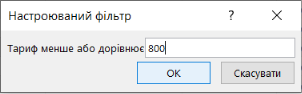
- У контекстному меню будь-якої клітинки поля Квитки оберіть значення Дорівнює «є».
-
Виділіть поле Тариф і натисніть кнопку Сортування за зростанням
 на панелі інструментів вікна програми.
на панелі інструментів вікна програми.
- Визначте кількість записів у таблиці, що відповідає вказаним умовам. Закрийте таблицю Квитки.
Вправа 3. Використання фільтра для створення складених умов, пов’язаних логічною операцією АБО.
Завдання. У таблиці Рейси бази даних Розклад руху літаків знайдіть записи про всі рейси, що прямують до міст Одеса, Брюссель або Варшава.
- Відкрийте базу даних Розклад руху літаків, що збережена в папці: 10 клас.
Відкрийте таблицю Рейси в режимі таблиці. Оберіть список у полі Напрям, виберіть зі списку одне з можливих значень – Одеса.
- У списку Додатково оберіть вказівку Змінити фільтр. У вкладках Шукати й Або послідовно введіть додаткові умови пошуку: Напрям – Брюссель, Напрям – Варшава.
- Визначте, скільки рейсів відповідають заданій умові.
- Перевірте, яким чином буде записано умову пошуку у вікні Рейси: Фільтрування за формою, якщо після застосування фільтра ще раз обрати Змінити фільтр. Закрийте таблицю.
Вправа 4. Використання розширеного фільтра для впорядкування даних таблиці та створення складених умов.
Завдання. У таблиці Рейси бази даних Розклад руху літаків знайдіть записи про всі рейси, що здійснюються літаками марки ТУ або АН. Результати впорядкуйте за напрямом в алфавітному порядку, для кожного міста впорядкуйте дані за часом відправлення за зростанням.
- Відкрийте базу даних Розклад руху літаків, що збережена в папці:10 клас. Відкрийте таблицю Рейси в режимі таблиці. Виконайте вказівку Додатково Розширений фільтр…
- На бланку розширеного фільтра в рядку Поле виберіть у першому стовпці значення Напрям, у другому – Відліт, у третьому – Літак.
- Для полів Напрям і Відліт у рядку Сортування виберіть зі списку значення За зростанням.
- Для поля Літак у рядку Умова відбору введіть умови.

- Виконайте вказівку Додатково Застосувати фільтр.
- Проаналізуйте отримані результати. Виконайте вказівку Видалити фільтр.
Вправа 5. Використання розширеного фільтра для впорядкування даних таблиці та створення складених умов.
Завдання. У таблиці Рейси бази даних Розклад руху літаків знайдіть записи про всі рейси, що відлітають після 12.00 і курсують щоденно. Результати впорядкуйте за напрямом в алфавітному порядку.
- Відкрийте таблицю Рейси бази даних Розклад руху літаків у режимі таблиці. Виконайте вказівку Додатково Розширений фільтр… .
- На бланку розширеного фільтра в рядку Поле виберіть у першому стовпці значення Напрям, у другому – Відліт, у третьому – Дні.
- Для поля Напрям у рядку Сортування виберіть зі списку значення За зростанням.
- Введіть умови відбору за зразком.

- Виконайте вказівку Додатково Застосувати фільтр.
- Проаналізуйте отримані результати. Виконайте вказівку Видалити фільтр.
Вправа 6. Використання обчислень при створенні умов за допомогою розширеного фільтра.
Завдання. У таблиці Рейси бази даних Розклад руху літаків знайдіть записи про всі рейси, для яких час між відправленням і прибуттям перевищує 2 год.
- Відкрийте таблицю Рейси бази даних Розклад руху літаків у режимі таблиці. Виконайте вказівку Додатково Розширений фільтр.
- На бланку фільтра в рядок Поле введіть назву нового атрибута Час, який буде визначено шляхом обчислень, і після символа «:» запишіть вираз для обчислення: [Прибуття]–[Відліт].
- У рядок Умова відбору введіть >2.
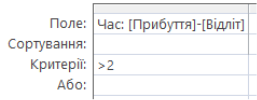
-
Натисніть на панелі інструментів кнопку Застосувати фільтр
 .
.
- Визначте кількість записів, що відповідають умові.
- Очистіть усі фільтри. Закрийте таблицю. Закрийте базу даних.
- Закрийте всі відкриті вікна.
- Повідомте вчителя про завершення роботи.
- Вправи для очей (фізкультхвилинка).
VI. Підбиття підсумків уроку. Рефлексія
«Кошик ідей»
Учитель пропонує повернутися до символічного кошика й додати до його вмісту те, про що дізналися на уроці.
Обговорюємо
- Коли доцільно використовувати пошук даних, фільтрування та сортування?
- Навіщо здійснювати фільтрування даних? Наведіть приклади можливих завдань.
- Які типи фільтрів використовують в MS Access? (фільтр за виділеним фрагментом, фільтр для, фільтр Змінити фільтр, Розширений фільтр)
- За допомогою фільтрів яких типів можна виконувати обчислення? (Розширений фільтр)
- Чи необхідно вводити з клавіатури значення поля перед застосуванням фільтра за виділеним фрагментом? (так, це дозволяє системі знати, які саме дані ви хочете фільтрувати)
VIІ. Домашнє завдання
Опрацювати матеріал за підручником § 18 ст. ст. 174-182
VIІІ. Оцінювання роботи учнів
ІХ. Рефлексія
Обери колір
Учні обирають на комп’ютері кольоровий смайл
- «Зелений» — сьогодні на уроці нічого не викликало труднощів.
- «Жовтий» — сьогодні на уроці деякі завдання викликали труднощі.
- «Червоний» — сьогодні на уроці всі завдання викликали труднощі.
|
|
1 |

про публікацію авторської розробки
Додати розробку
